利用VMware 安装Centos 搭建Nuxt 打包环境
VMware 安装Centos 网上教程一大把,我就不在这里赘述了。
Centos 环境搭建
重置Centos Root 密码
更多操作:切换至root角色命令
//进入root 角色
su
输入root密码自动以root 身份登录
免得每次都需要切换成root角色才能操作
vim **/etc/gdm/custom.conf
找到[daemon]部分
添加一下两句(注意:如果存在对应预计,对应着修改)
AutomaticLoginEnable=True
AutomaticLogin=root
退出reboot即可**配置虚拟机网络
由于需要外部可以访问虚拟机服务,所以我们选择桥接模式。相关资料
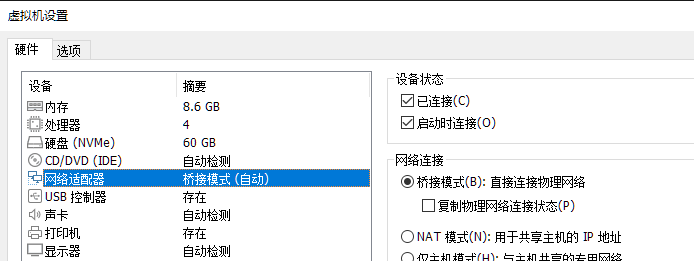
注意:确保主机和虚拟机的ip地址在同一个网段,然后网关和子网掩码跟主机的是一样的。打开虚拟机Centos 配置文件
vim /etc/sysconfig/network-scripts/ifcfg-ens160
添加以下图示内容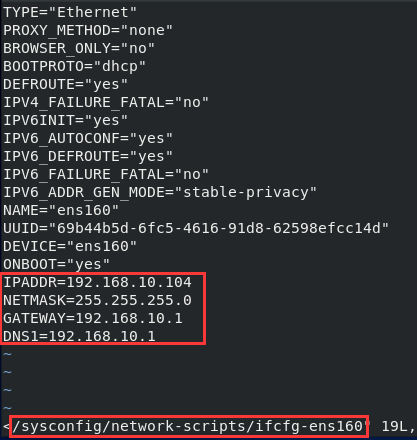
开放22和3000端口
由于centos 8开始都采用firewalld来管理端口,所以用firewalld开配置策略
# add open port
sudo firewall-cmd --permanent --add-port=3000/tcp
sudo firewall-cmd --permanent --add-port=22/tcp
# reload
sudo firewall-cmd --reload
# firewalld port status
sudo firewall-cmd --list-all
Centos 磁盘空间不足,拓展磁盘
如果你磁盘空间设置的够用,可以跳过此段内容
操作步骤:
关闭虚拟机,调整磁盘空间大小
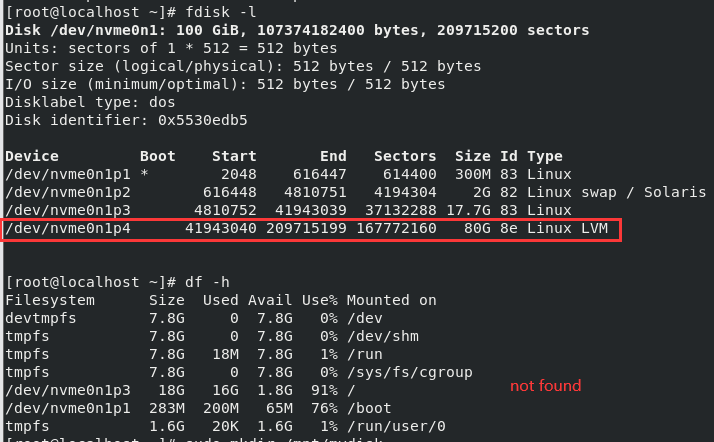
创建挂载点:选择一个目录作为您的挂载点。例如,您可以在
/mnt目录下创建一个新的目录,例如/mnt/mydisk:bashsudo mkdir /mnt/mydisk挂载分区:使用以下命令将分区挂载到先前创建的挂载点上。将
<partition>替换为您要挂载的分区设备名称,例如 /dev/nvme0n1p4,将<mount_point>替换为先前创建的挂载点路径:bashsudo mount <partition> <mount_point>例如:
bashsudo mount **/dev/nvme0n1p4** /mnt/mydisk检查挂载:运行
df -h命令,您应该能够看到新挂载的分区,并在挂载点处显示其容量信息。
说明:看到**/dev/nvme0n1p4,**说明成功了
yum install 安装报错:[Failed to download metadata for repo 'AppStream'](https://techglimpse.com/failed-metadata-repo-appstream-centos-8/)
Centos 8 2021年12月31 停止维护,Centos 8 不在从官方Centos 获取开发资源。所以修改镜像资源路径
解决方法
cd /etc/yum.repos.d/运行以下2条命令
bashsed -i 's/mirrorlist/#mirrorlist/g' /etc/yum.repos.d/CentOS-* sed -i 's|#baseurl=http://mirror.centos.org|baseurl=http://vault.centos.org|g' /etc/yum.repos.d/CentOS-*yum update -y
安装Node 环境
由于在日后的开发中,肯定会碰到不同的项目需要的node项目版本不一样,所以我们用NVM来管理node 将会使日后开发非常方便
安装NVM
sudo yum install curl -ycurl https://raw.githubusercontent.com/creationix/nvm/master/install.sh | bashsource ~/.bashrcnvm install node-version-num 比如:nvm install 16.15.1
说明:如何你不知道有哪些那边,可通过nvm ls-remote 查看
相关资料:How To Install NVM on CentOS/RHEL 7
如果通过nvm 安装node,无论安装什么node版本都是,找不到对应版本信息:Version 'node' not found。相关资料
解决办法:
changing from
export NVM_NODEJS_ORG_MIRROR=http://nodejs.org/dist/
to
export NVM_NODEJS_ORG_MIRROR=https://nodejs.org/dist/安装Docker 环境
install docker-ce
bashsudo dnf install --nobest docker-ce说明:—nobest:不适用最佳包,因为安装最佳包可能会失败。
启动Docker 守护进程
bashsudo systemctl enable --now docker可以通过以下命令查看是否以及激活和启用
bashsystemctl is-active docker systemctl is-enabled docker
Docker 打包和部署
安装git
yum install git获取示例代码
mkdir /Documents/workspace
cd /Documents/workspace
git clone https://github.com/yxw007/Nuxt-started-demo.git
cd Nuxt-started-demo
npm isntall创建Dockerfile
说明:Dockerfile 配置文件放置在getting-started 项目根目录下
# use node 16 alpine image
FROM node:16-alpine as builder
# create work directory in app folder
WORKDIR /app
# install required packages for node image
RUN apk --no-cache add openssh g++ make python3 git
# copy over package.json files
COPY package.json /app/
COPY package-lock.json /app/
# install all depencies
RUN npx npm ci && npm cache clean --force
# copy over all files to the work directory
ADD . /app
# build the project
RUN npx npm run build
# start final image
FROM node:16-alpine
WORKDIR /app
# copy over build files from builder step
COPY --from=builder /app /app
# expose the host and port 3000 to the server
ENV HOST 0.0.0.0
EXPOSE 3000
# run the build project with node
ENTRYPOINT ["node", ".output/server/index.mjs"]Docker build
docker build -t dockerHubAccount/Name:Tag .
example:
docker build -t aa4790139/nuxt-started-demo:1.0.1 .Docker run image
docker image ls ,get image id

docker run -itd -p dockerPort:localPort imageID
注意:一定要加上-itd,否则启动后就是Unable to Connect。 相关资料
bashdocker run -itd -p dockerPort:localPort imageID example: docker run -itd -p 3000:3000 a4a5e167de0c访问你虚拟机ip和3000端口,效果如下:
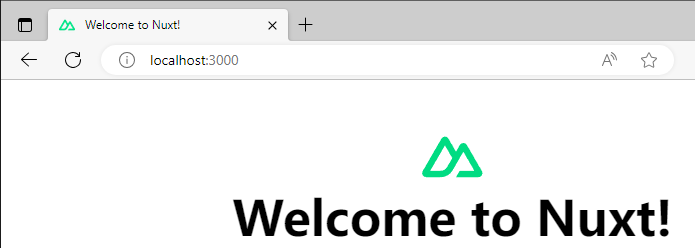
如果你看到这个界面,那么恭喜你docker 运行 nuxt app 成功了
由于我们不可能打出来的image仅运行在我们的虚拟机中,我们将包推送至docker hub,然后看看我们的image 有没有问题。
推送镜像至docker hub
首先:我们需要登录docker hub 创建对应的仓库

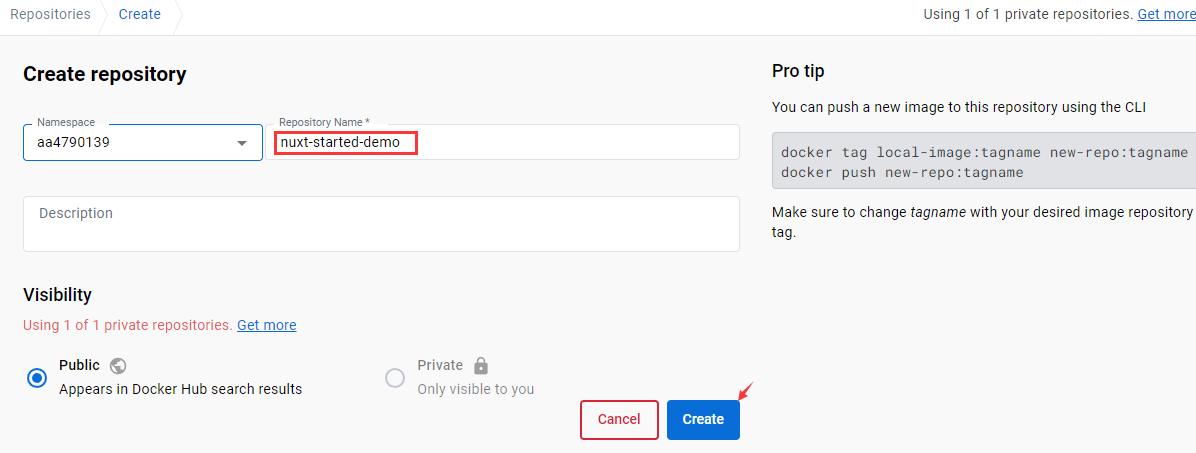
其次:设置access token,设置好access token 后才能使我们打出来的image 推送至对应参考
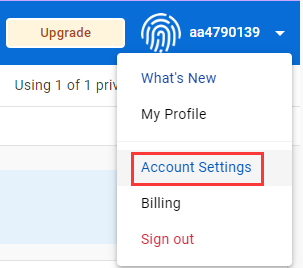

然后将image 推送至刚创建的仓库中
bashdocker push aa4790139/nuxt-started-demo:1.0.1
最后:利用docker play 验证,平台地址
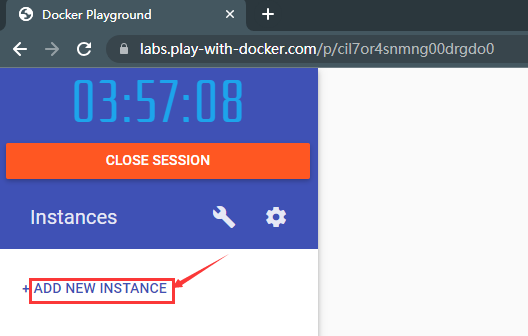
拉取镜像文件
bashdocker pull aa4790139/nuxt-started-demo:1.0.1运行镜像
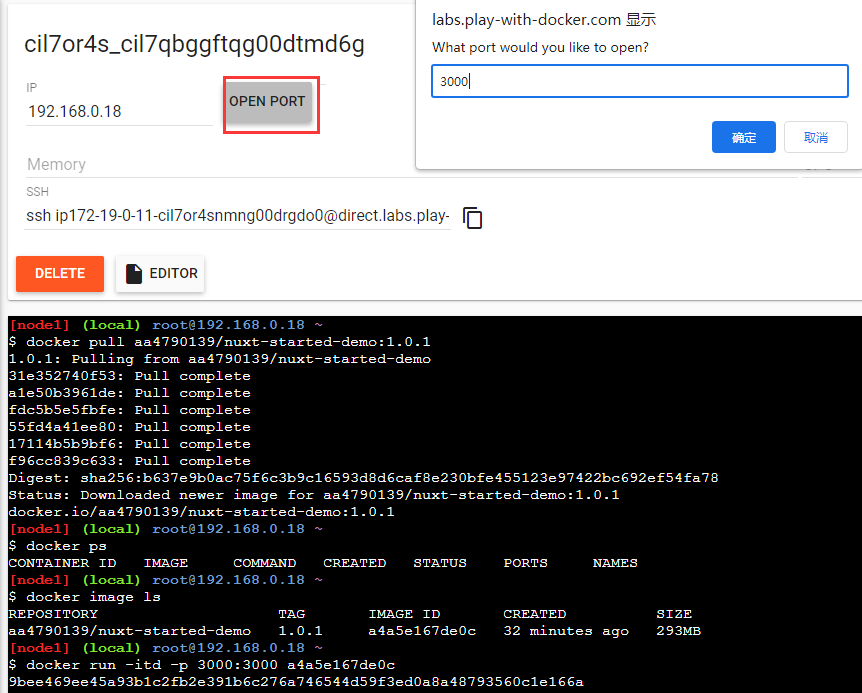
效果如下:
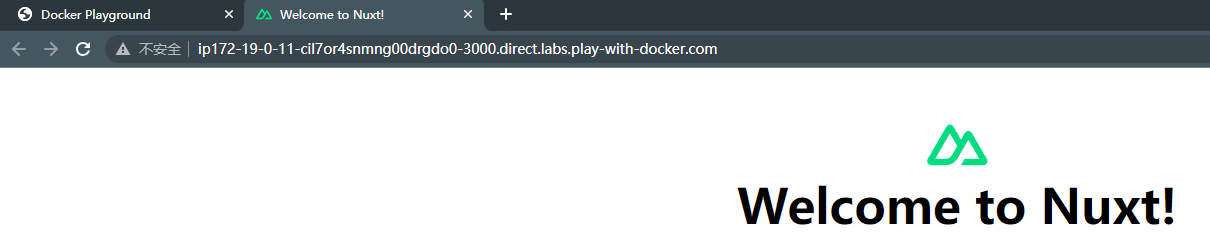
提示:如果看到这个界面,恭喜你成功了。 🎉🎉🎉🎉
文章内容有点长,希望能帮助到你,感谢你的耐心阅读,当然也非常感谢文章外链文章作者,没有他们帮助我不可能成功。